ここでは、MUSIC SPOTでの投稿方法について説明していきます。MUSIC SPOTは、自分の音楽を広めたい・オススメのアーティストを紹介したい・新たな音楽を探したい人たちを結ぶプラットフォームです。全てのサービスを無料でご利用頂けます。
1.新規登録
MUSIC SPOTをご利用して頂くためには、まず新規登録を行っていただく必要があります。登録は無料で行えます。トップページをスクロールした先に新規登録ボタンがあるので、押してください。
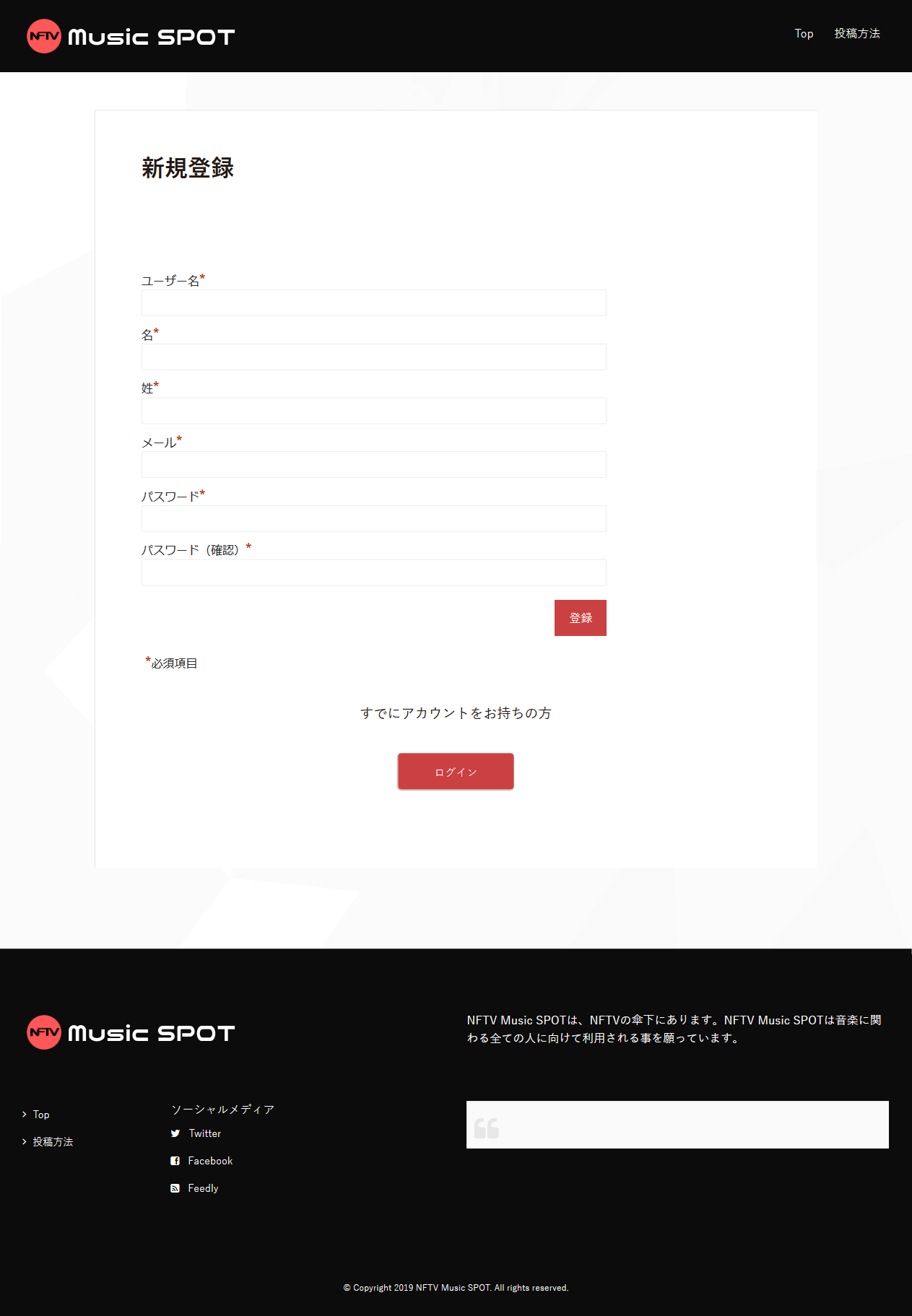
新規登録をするための情報を入力をしてください。*がついている項目は必須ですので、必ず埋めてください。登録を行うと、登録完了ページが表示されます。また、同時に登録したメールアドレスにメールが送信されますので、ご確認ください。
メールには、登録したユーザー名等の情報が確認として記載されていますので、大切に保管してください。
2.ログイン
ログインはトップページ下部「新規登録」の隣にあります。登録したユーザー名/メールアドレスとパスワードでログイン出来ます。もしくは、メニュー「マイページ」からログインが出来ます。
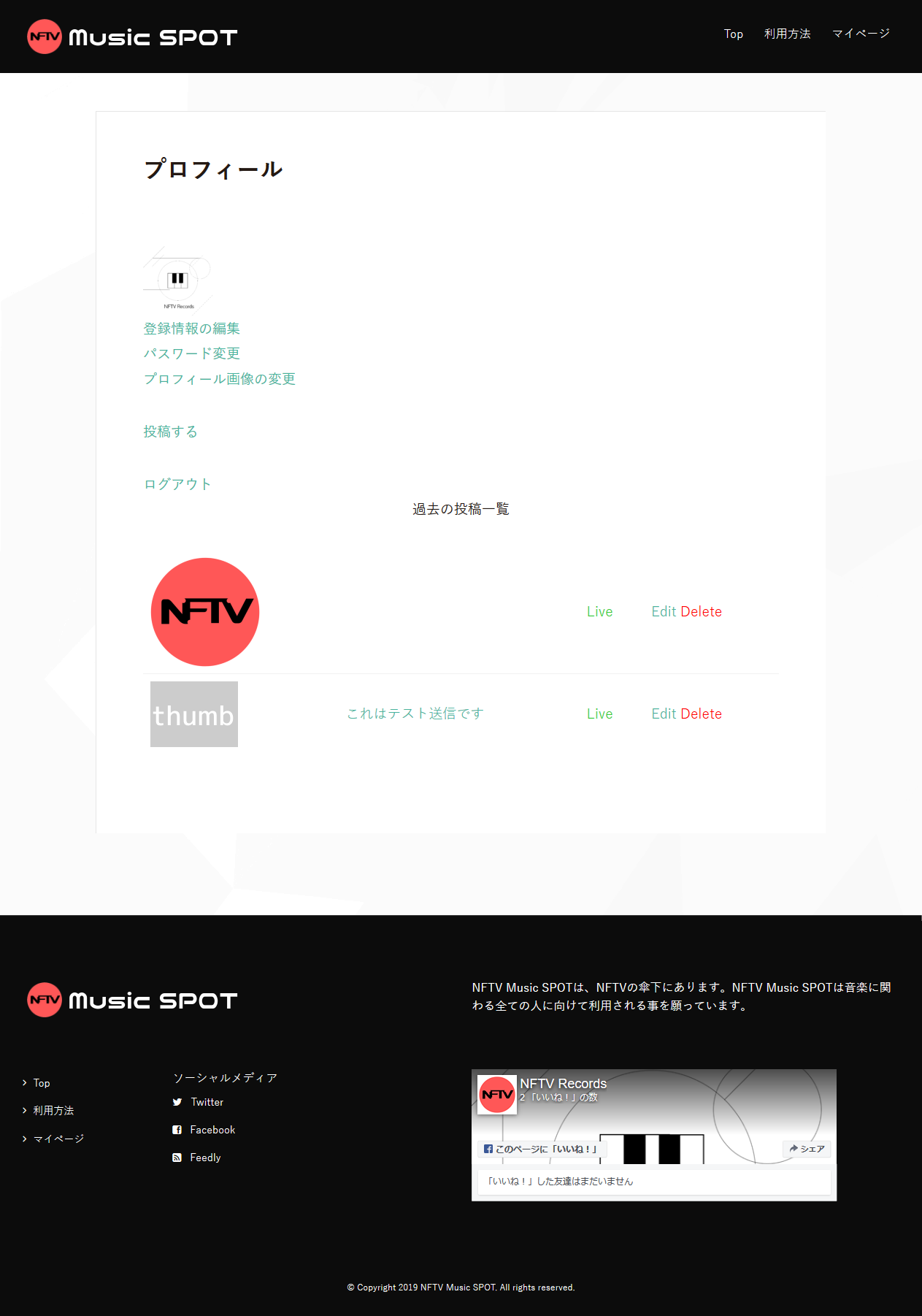
ログインを行うと、プロフィールが表示されます。ここが基本的にログイン後のホームの役割を果たします。ログイン後はメニュー「マイページ」でいつでもこの画面に戻る事ができます。
・登録情報の編集
・パスワード変更
・プロフィール画像の変更
といった基本的なアカウント情報と、
・投稿する
というリンクがあります。投稿はこの「投稿する」ボタンから投稿画面へ遷移します。
3.投稿方法
2で説明しました「投稿する」リンクへ行くと次の様な画面になります。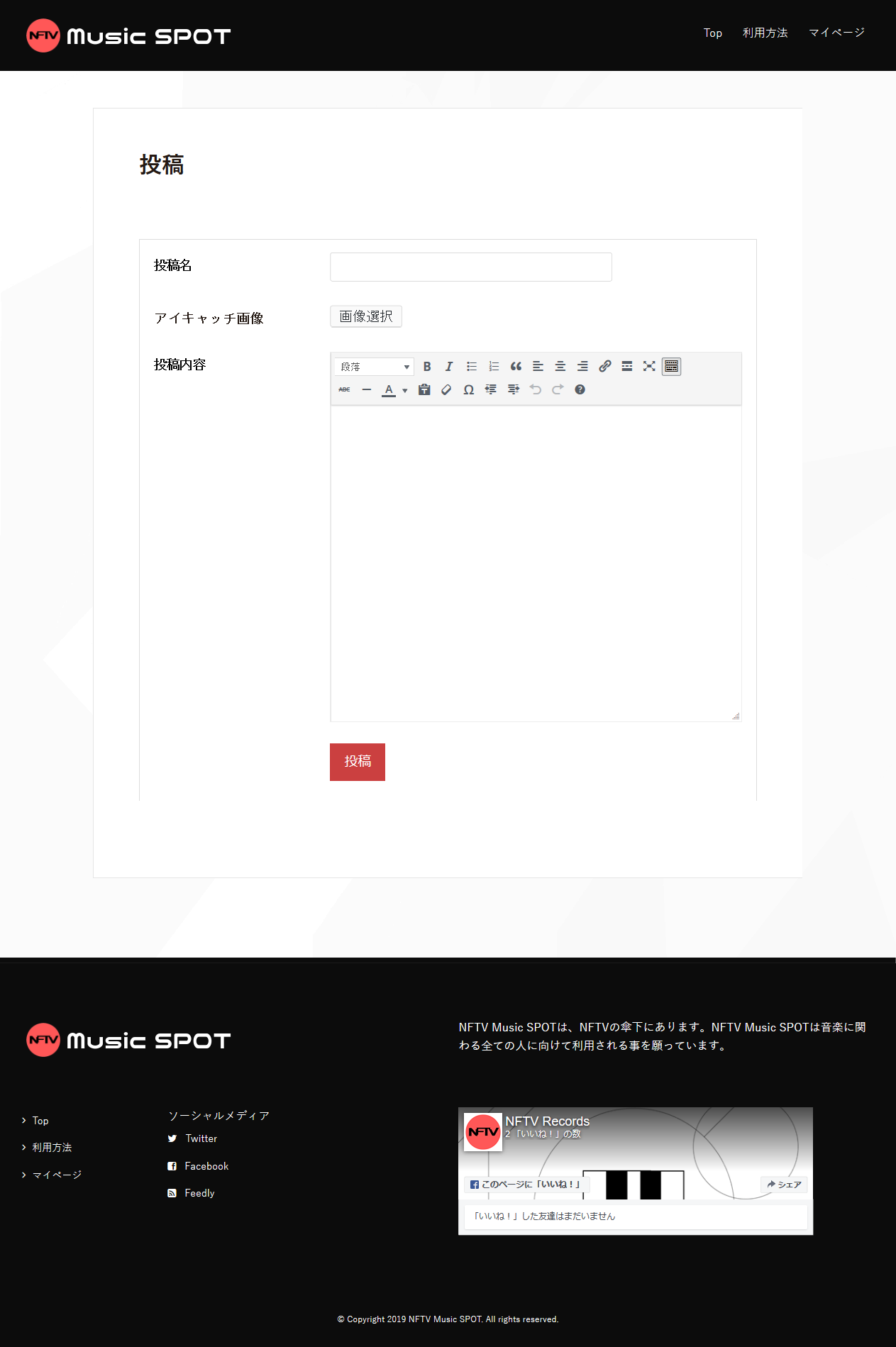
現在のバージョンでの投稿項目は
・投稿名
・アイキャッチ画像
・投稿内容
の3項目になります。(今後の開発で項目数が変動する可能性があります)
「投稿名」は投稿の題名になります。「アイキャッチ画像」は、一覧表示等でサムネイルの役割になります。また、投稿の先頭で大きく表示されます。ポスターやアーティスト写真が挿入される事を想定しています。「投稿内容」に宣伝したい内容やYouTubeやSoundcloudのリンク等を貼る事が出来ます。文字の装飾等もツールバーから出来ます。(色を変える、太文字にする、文字のサイズを変える等々)
※ご注意※
アイキャッチ画像等は出来るだけ間違えないようにしてください。システム上、一度アップロードされるとサーバー上にデータが残り、重くなる原因となります。(定期的に不要になったデータは削除致します)
YouTube等の埋め込みはYouTubeのURLを直接入力する事で埋め込めます。(iframe等を使用すると動作不良になる可能性がございます)
各項目を入力し終えたら、最後に投稿ボタンを押してください。
投稿が正常に行われると、プロフィールに戻るリンクが表示されます。プロフィールの「過去の投稿一覧」に自分が投稿した内容が表示されていると思います。
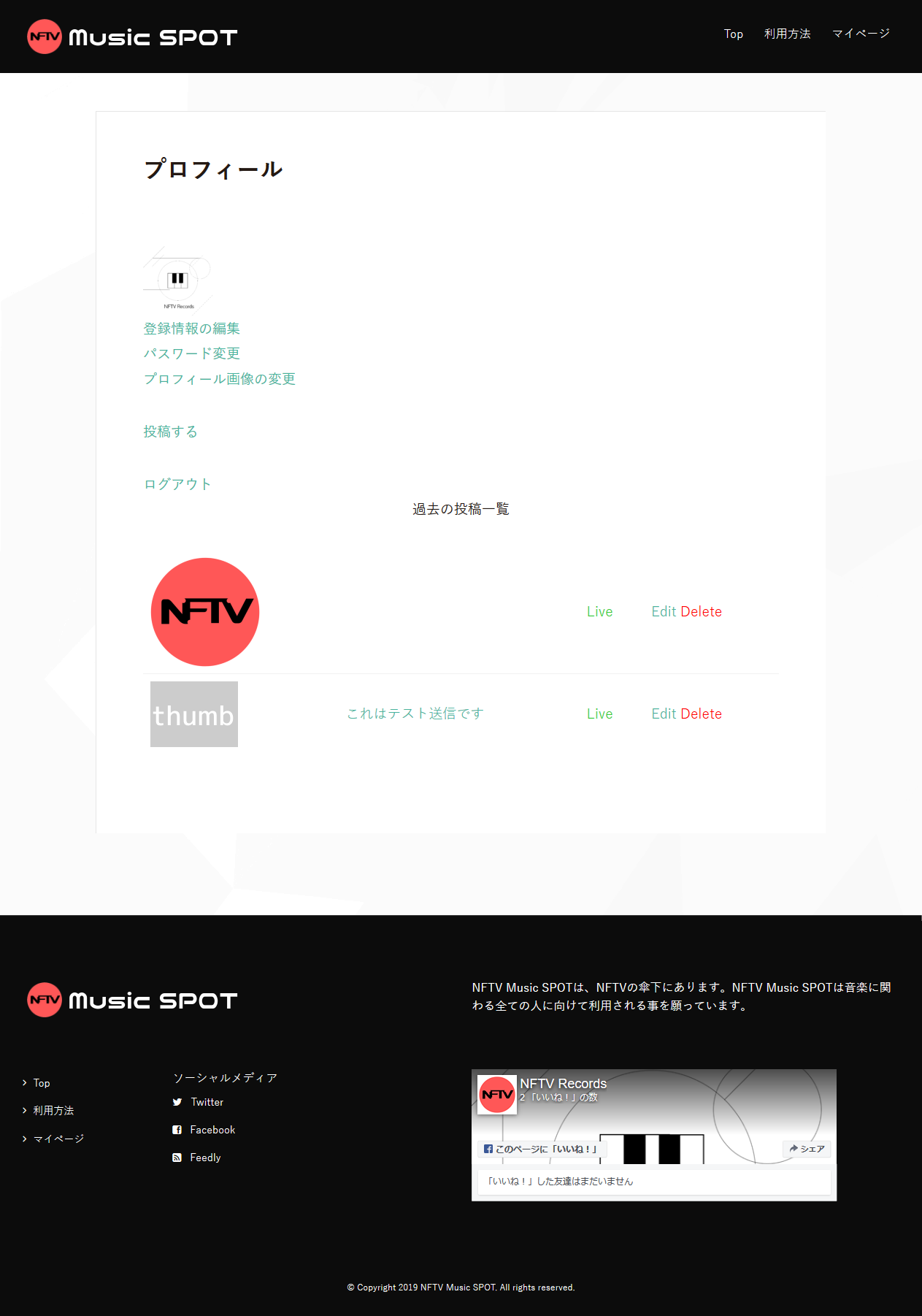
既に投稿しているものを編集・削除したい場合は、「過去の投稿一覧」にある「Edit」「Delete」をそれぞれ選択する事により行えます。
4.その他
その他ご不明な点、バグ等を発見されましたら、こちらまでご連絡して頂けると幸いです。また、現状退会システムは準備中のため、設けておりません。退会を希望される際はご連絡頂けると幸いです。
編集部が投稿している記事・及びアーティスト様が投稿している記事に問題等ありましたら、お手数ですがご連絡して頂けると幸いです。
開始したばかりのサービスで色々不手際があるとは思いますが、よろしくお願いいたします。

最近のコメント